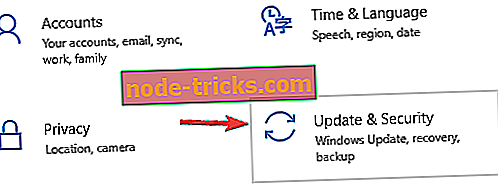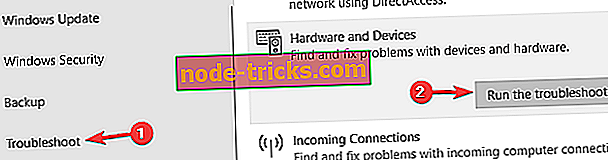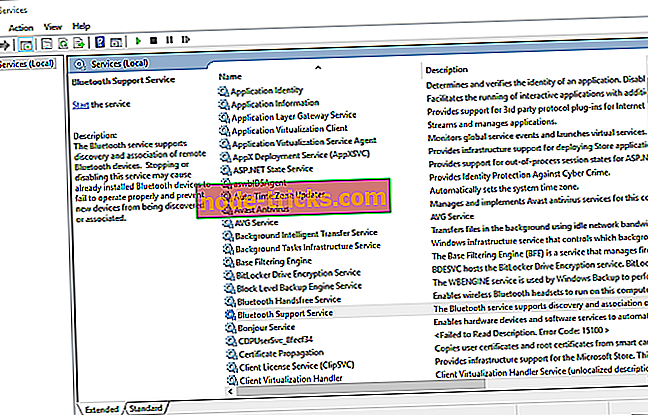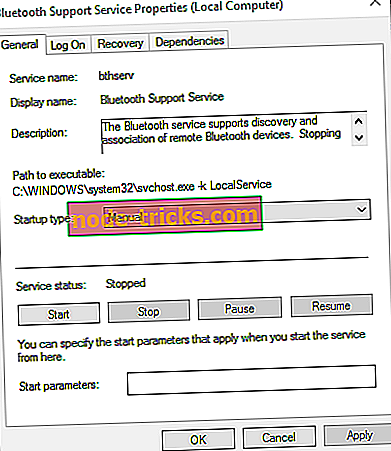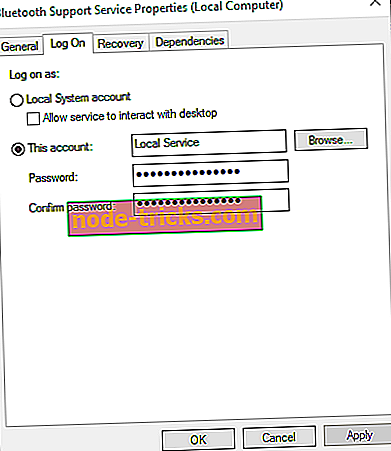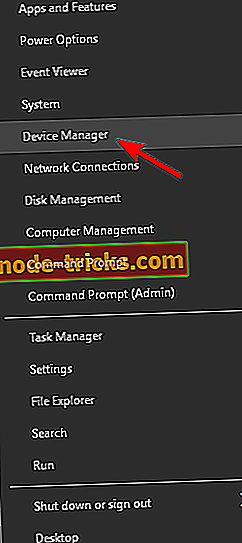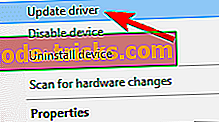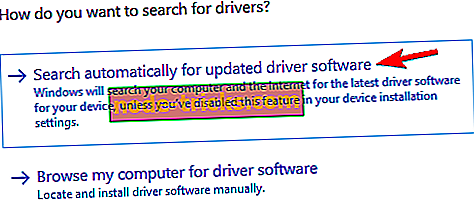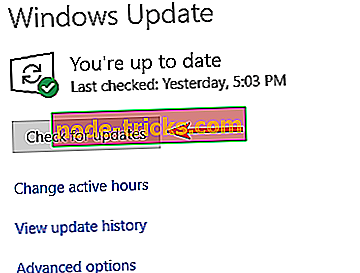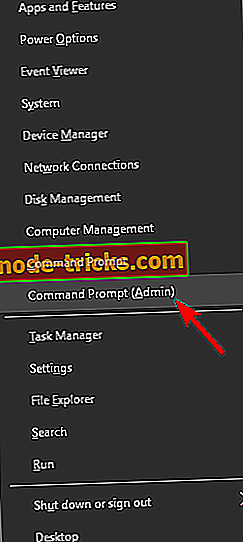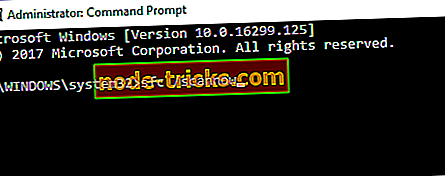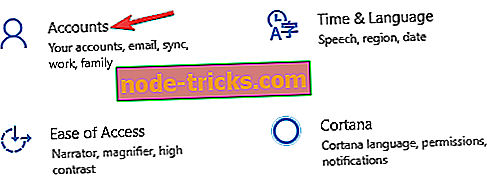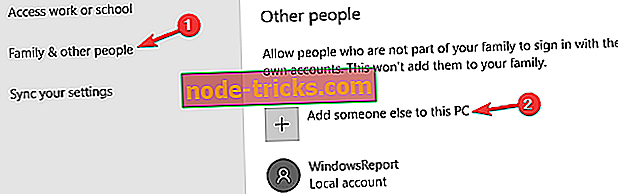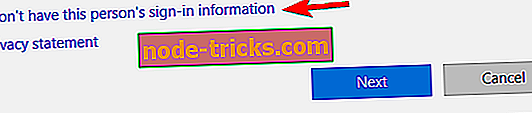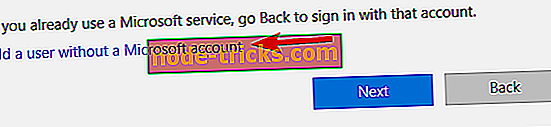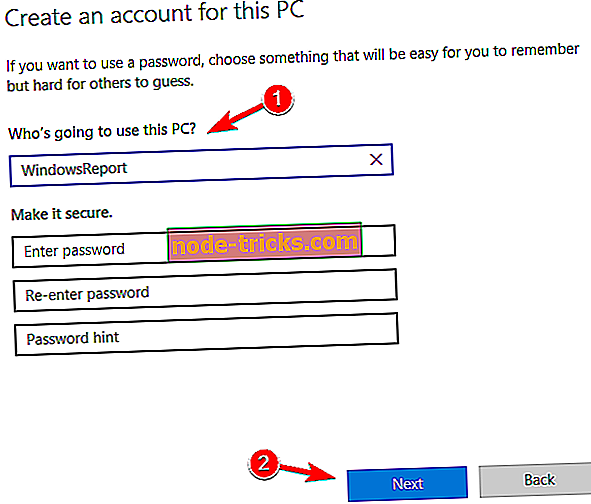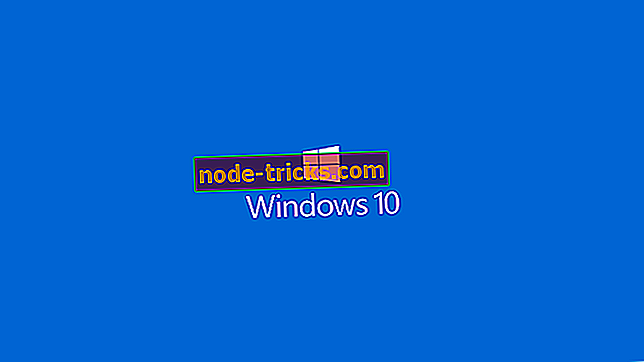Teljes javítás: A Bluetooth 1080 szolgáltatás támogatási hibája a Windows 10, 8.1, 7 rendszeren
A 1079-es Bluetooth-támogatási szolgáltatás hibája kimondja: „ 1079-es hiba: Az ehhez a szolgáltatáshoz megadott fiók különbözik az azonos folyamatban futó egyéb szolgáltatásokhoz megadott fióktól. „Ezzel a hibával próbálkozik a Bluetooth-eszközök csatlakoztatásakor vagy párosításakor? Ha ez így van, akkor valami lehet a helyi rendszerfiókkal, amely elindítja a szolgáltatásokat vagy a vezetői összeférhetetlenséget.
Hogyan lehet javítani a Bluetooth támogatási szolgáltatás hibáját 1079-ben?
A 1079-es Bluetooth-támogatási szolgáltatás hibája számos problémát okozhat a számítógépen, és a Bluetooth-hibákról beszélhet, itt néhány gyakori probléma, amelyet a felhasználók jelentettek:
- A Bluetooth támogatási szolgáltatás leállt a Windows 7 rendszerben - Ez a probléma a Windows szinte minden verzióját érintheti, és még ha nem is használja a Windows 10-et, megoldania kell ezt a problémát.
- 1068-as hiba Bluetooth-szolgáltatás - Ez egy másik Bluetooth-hiba, amellyel találkozhat. Ezt a hibát általában az illesztőprogramok okozzák, ezért ügyeljen arra, hogy naprakészen tartsa őket.
- Hiányzik a Bluetooth-támogatási szolgáltatás, letiltva, leállítva, kiszürkítve - Ha problémái vannak a Bluetooth-támogatási szolgáltatással, előfordulhat, hogy az SFC és a DISM szkenneléssel megoldhatja a problémát.
- A Bluetooth-támogatási szolgáltatás a rendszer nem találja meg a megadott útvonalat - Ez egy másik gyakori probléma a Bluetooth-on, és lehet, hogy egyszerűen javíthatja azt a rendszer naprakészen tartásával.
- A Windows nem tudta elindítani a Bluetooth-támogatási szolgáltatás 1079-es hibáját - Ez a probléma akkor fordulhat elő, ha a Bluetooth-támogatási szolgáltatás nincs megfelelően konfigurálva. Egyszerűen módosítsa a szolgáltatás konfigurációját, és a probléma megoldódik.
- Bluetooth támogatási hiba 1053 - Ez egy másik gyakori probléma a Bluetooth-on, de meg kell tudnod javítani a megoldásaink egyikével.
1. megoldás - Futtassa a hardver hibaelhárítót
Ha a számítógépen 1079-es Bluetooth-támogatási szolgáltatást kap, akkor lehet, hogy egyszerűen megoldja a hibaelhárítót. A Windows számos hibaelhárítóval rendelkezik, amelyek javíthatják a gyakori problémákat, és a hibaelhárító futtatásához tegye a következőket:
- A Windows gomb + I megnyomásával nyissa meg a Beállítások alkalmazást . Lépjen az Update & Security részre.
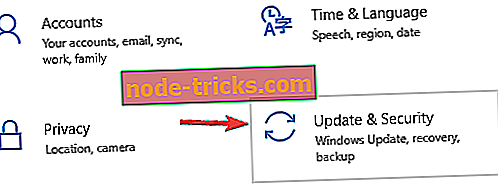
- A bal oldali menüből válassza a Hibaelhárítás lehetőséget. Válassza ki a listából a Hardver és eszköz elemet, majd kattintson a Hibaelhárító futtatása elemre.
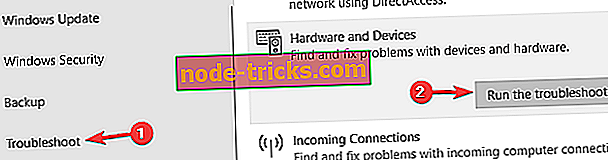
Miután elkezdődött a hibaelhárító, kövesse a képernyőn megjelenő utasításokat. A hibaelhárító befejezése után ellenőrizze, hogy a probléma továbbra is fennáll-e. Ha a probléma továbbra is fennáll, futtathatja a Bluetooth hibaelhárítót is.
2. megoldás - konfigurálja a Bluetooth támogatási szolgáltatást
A Bluetooth támogatási szolgáltatás észleli a Bluetooth-eszközöket. Ezért nagyon fontos, hogy ez engedélyezve legyen. Ezenkívül előfordulhat, hogy a következő beállításokat kell beállítania.
- Kattintson a tálcán lévő Cortana gombra, és a keresőmezőbe írja be a „szolgáltatások” -t.
- Ezután válassza a Szolgáltatások lehetőséget, hogy az ablakot közvetlenül a pillanatképben nyissa meg.
- Kattintson duplán a Bluetooth támogatási szolgáltatásra .
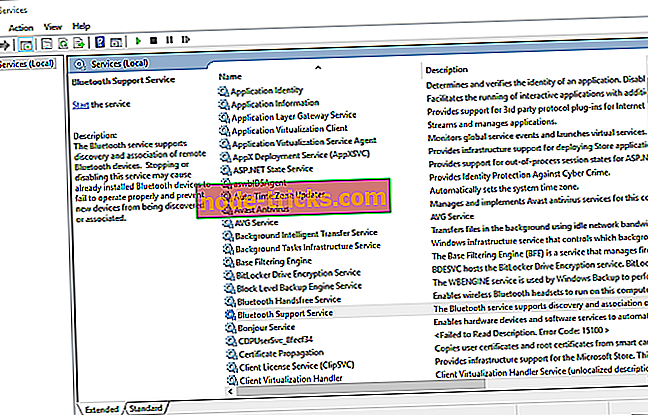
- Ha a Bluetooth támogatási szolgáltatás le van tiltva, kattintson az Indítás típusa legördülő menüre, és válassza ki a Kézi lehetőséget.
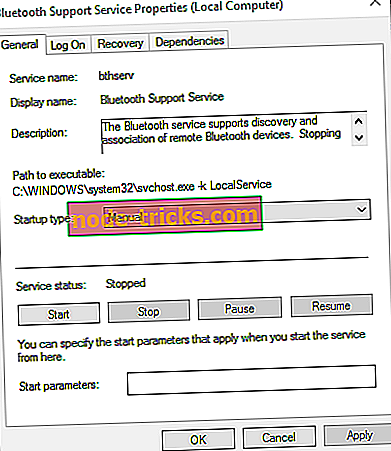
- Kattintson az ablak tetején található Bejelentkezés fülre, és válassza ki ezt a fiókot választógombot, ha a Helyi rendszer fiókja jelenleg be van jelölve.
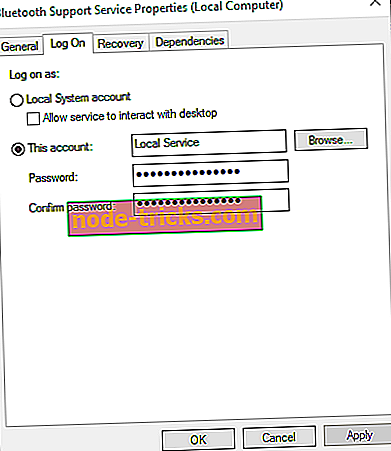
- Most írja be az NT AUTHORITY helyi szolgáltatást az Ez a fiók szövegmezőbe. Hagyja üresen a Jelszó és a Jelszó megerősítése szövegmezőt.
- Nyomja meg az Apply > OK gombot az új Bluetooth támogatási szolgáltatás beállításainak megerősítéséhez.
- Ezután kapcsolja vissza az Általános lapot, és nyomja meg a Start gombot a Bluetooth támogatási szolgáltatás újraindításához.
3. megoldás - Frissítse a Bluetooth meghajtót
Ha nemrég frissített Windows 10-re, akkor szükség lehet a Bluetooth-illesztőprogram frissítésére is. Lehet, hogy a Bluetooth illesztőprogram nem kompatibilis az új platformmal. A Bluetooth illesztőprogramot frissítheti az Eszközkezelővel vagy harmadik féltől származó szoftverrel.
- Az Eszközkezelő megnyitásához nyomja meg a Win + X gombot, és válassza ki az Eszközkezelőt a menüben.
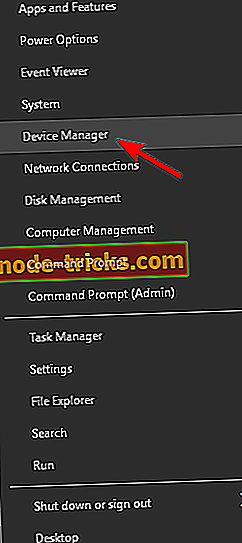
- Ezután kattintson az Eszközkezelőben található Bluetooth rádiók elemre.
- Most kattintson jobb gombbal a Bluetooth-adapterre, és válassza az Illesztőprogram frissítése lehetőséget .
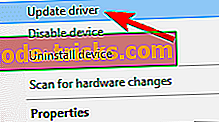
- Kattintson a Keresés automatikusan a frissített illesztőprogram szoftver opcióra, majd nyomja meg a Tovább gombot. Ezután a Windows frissíti a Bluetooth illesztőprogramot, ha több frissítési illesztőprogram van.
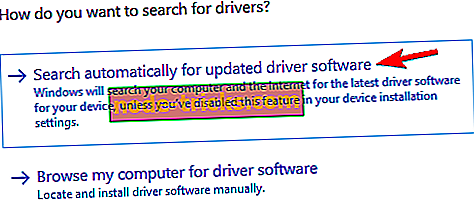
Ha ez a módszer nem működik, akkor a hiányzó illesztőprogramot automatikusan letöltheti egy harmadik fél eszközével. A TweakBit Driver Updater lehetővé teszi a hiányzó illesztőprogramok automatikus letöltését, csak néhány kattintással, így ha nem szeretné manuálisan keresni az illesztőprogramokat, akkor próbálja meg ezt az eszközt kipróbálni.
4. megoldás - Kapcsolja be a Bluetooth-eszközt a Discovery módba
Be kell kapcsolnia azt a Bluetooth-eszközt, amelyet megpróbál párosítani az asztali vagy hordozható számítógéppel, és kapcsolja be a felfedezési módba. A felfedezési módra való áttérés nagymértékben függ az eszköztől. A billentyűzetek, az egér és a fejhallgatók általában egy gombnyomással rendelkeznek, amelyeket néhány másodpercig meg kell tartani. Ha nem biztos benne, hogyan kapcsolja át a készüléket a felfedezési módra, további részletekért tekintse meg a kézikönyv kézikönyvét.
5. megoldás - Telepítse a legújabb frissítéseket
Ha a számítógépen 1079-es Bluetooth-támogatási szolgáltatási hibát kap, akkor a problémát egyszerűen a legújabb frissítések telepítésével tudja megoldani. Bizonyos hibák a Windows 10 rendszerben problémákat okozhatnak a Bluetooth megjelenésekor, és a legjobb megoldás a rendszernek a rendszer naprakészen tartása.
A legtöbb esetben a Windows 10 automatikusan telepíti a hiányzó frissítéseket, de néha hiányzik egy frissítés vagy kettő, és ez okozhatja ezt a és más hibákat. Mindazonáltal manuálisan bármikor ellenőrizheti a frissítéseket az alábbiak szerint:
- Nyissa meg a Beállítások alkalmazást .
- Miután megnyílik a Beállítások alkalmazás, menjen a Frissítés és biztonság részhez.
- Most kattintson a Frissítések keresése gombra.
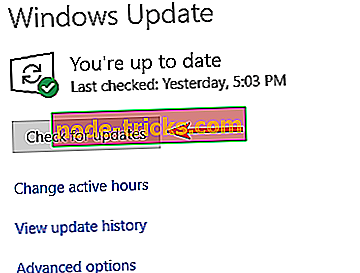
Ha frissítések állnak rendelkezésre, a Windows automatikusan letölti azokat a háttérben. A frissítések letöltése után indítsa újra a számítógépet a telepítéshez. A legújabb frissítések telepítése után ellenőrizze, hogy a probléma továbbra is fennáll-e.
6. megoldás - Végezzen egy SFC és DISM vizsgálatot
A felhasználók szerint egyes esetekben a 1079-es Bluetooth-támogatási szolgáltatás akkor jelenik meg, ha a Windows 10 telepítése sérült. Előfordulhat azonban, hogy az SFC és a DISM szkennelés végrehajtásával egyszerűen megoldhatja ezt a problémát. Ez nagyon egyszerű, és ezt a következő lépésekkel teheti meg:
- Nyomja meg a Windows gombot + X a Win + X menü megnyitásához. Most válassza ki a listából a Parancssor (Admin) parancsot . Ha a Parancssor nem érhető el, akkor a PowerShell (Admin) is használható.
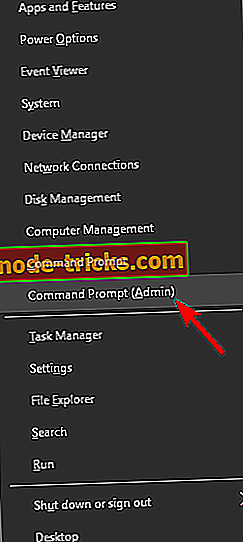
- A parancssor most megnyílik. Írja be az sfc / scannow parancsot, és nyomja meg az Enter billentyűt.
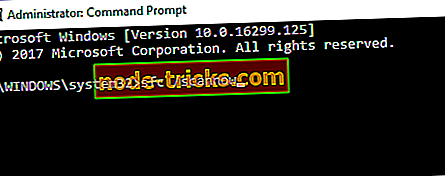
- A beolvasás most elindul, és megpróbálja megjavítani a sérült fájlokat. Ez a folyamat körülbelül 15 percet vesz igénybe, ezért ne szakítsa meg.
Az SFC vizsgálat befejezése után ellenőrizze, hogy a probléma megoldódott-e. Ha a probléma még mindig fennáll, javasoljuk, hogy végezzen DISM vizsgálatot. Ehhez hajtsa végre az alábbi lépéseket:
- A parancssor indítása rendszergazdaként.
- Írja be a DISM / Online / Cleanup-Image / RestoreHealth parancsot, és nyomja meg az Entert a futtatásához.

- A DISM vizsgálat most elindul. Ez a vizsgálat körülbelül 20 percet vesz igénybe, így ne szakítsa meg.
A DISM vizsgálat befejezése után ellenőrizze, hogy a probléma továbbra is fennáll-e. Ha korábban nem sikerült futtatni az SFC-vizsgálatot, akkor megpróbálhatja most futtatni, és ellenőrizni, hogy ez megoldja-e a problémát.
7. megoldás - Új felhasználói fiók létrehozása
A 1079-es Bluetooth-támogatási szolgáltatás hibaüzenet jelenik meg a számítógépén, ha a felhasználói fiókja sérült. Mivel nincs egyszerű módja a felhasználói fiók helyreállításának, a legjobb módja az új felhasználói fiók létrehozása. Ez viszonylag egyszerű, és ezt a következő lépésekkel teheti meg:
- Nyissa meg a Beállítások alkalmazást, és lépjen a Fiókok részre.
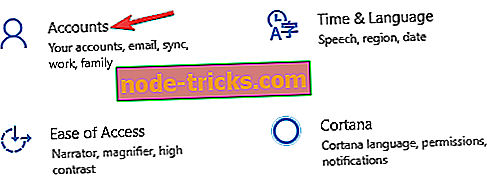
- A bal oldali menüből válassza a Család és más személyek lehetőséget. Most válassza a Hozzáadás valaki ehhez a számítógéphez lehetőséget .
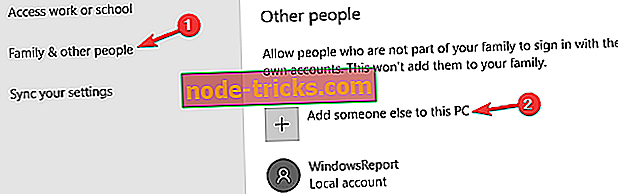
- Válassza ki , hogy nincsenek a személy bejelentkezési adatai .
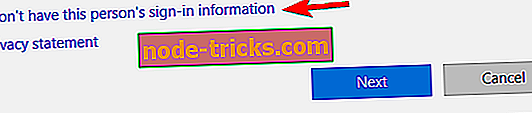
- Kattintson a Felhasználó hozzáadása Microsoft-fiók nélkül lehetőségre .
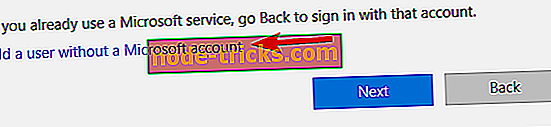
- Adja meg az új fiók felhasználónevét, majd kattintson a Tovább gombra.
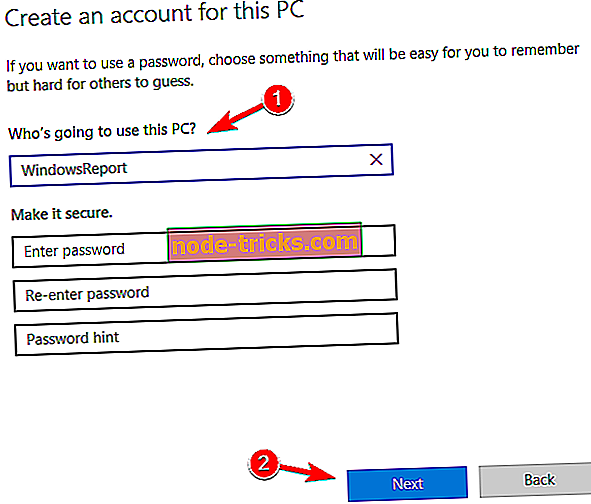
Miután létrehozott egy új felhasználói fiókot, váltson rá, és ellenőrizze, hogy megjelenik-e a probléma. Ha nem, azt jelenti, hogy a régi felhasználói fiókja sérült, ezért azt javasoljuk, hogy az összes személyes fájlt helyezze át az új fiókba, és a régi helyett kezdje el használni.
Ezek a javítások a 1079-es hibára vonatkoznak. A legjobb megoldás valószínűleg a Bluetooth-támogatási szolgáltatás újrakonfigurálása. Ha még mindig ki kell javítania a Bluetooth-ot, további részletekért nézze meg ezt a Windows-jelentést.